IE浏览器是目前仍然被很多人使用的一款浏览器,然而有时候我们可能会遇到IE浏览器打不开或者频繁闪退的问题,给我们的上网体验带来了困扰。本文将介绍如何解决IE浏览器打不开闪退的问题,并为大家提供一些实用的方法与技巧。

检查并更新IE浏览器版本
我们需要检查IE浏览器的版本,确保使用的是最新版本。打开IE浏览器,在菜单栏中点击“帮助”,选择“关于InternetExplorer”选项,就可以看到当前所使用的版本号。如果版本较老旧,建议及时更新到最新版本,以获得更好的稳定性和安全性。
清除IE浏览器缓存和临时文件
IE浏览器缓存和临时文件过多可能导致浏览器运行缓慢甚至闪退。点击IE浏览器菜单栏中的“工具”,选择“Internet选项”,在“常规”选项卡下的“浏览历史记录”中,点击“删除”按钮,勾选“临时互联网文件”和“网页图片”,然后点击“删除”按钮进行清理。

禁用不必要的IE浏览器插件和扩展
过多的插件和扩展也可能导致IE浏览器闪退。点击IE浏览器菜单栏中的“工具”,选择“管理加载项”,可以查看已安装的插件和扩展。禁用那些不常用或者不必要的插件和扩展,可以提高IE浏览器的稳定性和运行速度。
重置IE浏览器设置
重置IE浏览器设置是解决打不开闪退问题的常用方法之一。点击IE浏览器菜单栏中的“工具”,选择“Internet选项”,在“高级”选项卡下,点击“重置”按钮,然后勾选“删除个人设置”,点击“重置”按钮进行操作。
修复IE浏览器相关系统文件
有时候IE浏览器闪退可能是由于系统文件损坏引起的。我们可以通过运行sfc/scannow命令来修复系统文件。打开命令提示符,输入sfc/scannow并按回车键,等待系统自动修复相关文件。
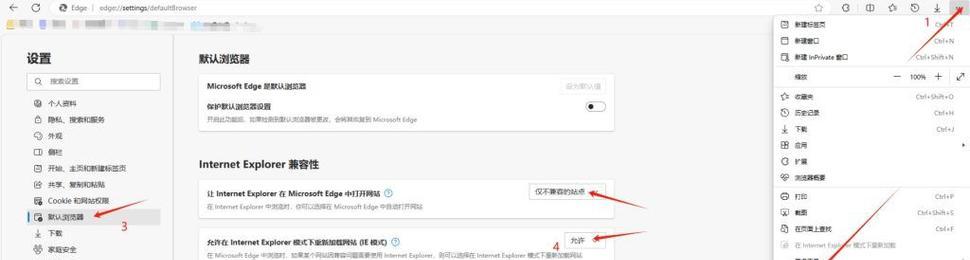
升级操作系统或IE浏览器
如果经过上述方法仍然无法解决IE浏览器打不开闪退问题,考虑升级操作系统或者更换其他浏览器。使用较老版本的操作系统可能与最新的IE浏览器不兼容,升级到较新的操作系统可以提供更好的兼容性和稳定性。
扫描和清除电脑中的恶意软件
电脑中的恶意软件可能会干扰IE浏览器的正常运行。定期使用安全软件进行全盘扫描,并清除任何发现的病毒、间谍软件或其他恶意软件。
检查电脑硬件问题
有时候IE浏览器闪退也可能是由于硬件问题引起的。检查电脑的硬件是否正常运行,如内存、硬盘等是否存在故障,必要时进行更换或修复。
运行IE浏览器的兼容性视图
有些网站可能不兼容当前版本的IE浏览器,导致打开闪退。可以尝试在IE浏览器菜单栏中点击“工具”,选择“兼容性视图”,添加需要使用兼容模式打开的网站,以解决兼容性问题。
禁用IE浏览器的硬件加速
部分用户在使用IE浏览器时遇到了闪退问题,可以尝试禁用硬件加速。点击IE浏览器菜单栏中的“工具”,选择“Internet选项”,在“高级”选项卡下,取消勾选“使用软件渲染代替GPU渲染”。
使用IE浏览器的无附加组件模式
IE浏览器的无附加组件模式可以在启动时禁用所有插件和扩展,以排除插件或扩展引起的闪退问题。点击开始菜单,选择“所有程序”,找到“InternetExplorer”,选择“无附加组件”,即可启动IE浏览器的无附加组件模式。
检查网络连接是否正常
有时候IE浏览器闪退可能是由于网络连接不稳定引起的。检查网络连接是否正常,可以尝试重新启动路由器或者更换网络连接方式,例如使用有线网络连接替代无线连接。
及时更新IE浏览器插件和扩展
IE浏览器插件和扩展的更新版本通常会修复一些已知的问题和漏洞,提高稳定性。在IE浏览器菜单栏中点击“工具”,选择“管理加载项”,更新已安装的插件和扩展。
降低IE浏览器安全级别
有时候过高的IE浏览器安全级别也可能导致闪退问题。点击IE浏览器菜单栏中的“工具”,选择“Internet选项”,在“安全”选项卡下,将安全级别调整到中或者低。
通过检查并更新IE浏览器版本、清除缓存和临时文件、禁用不必要的插件和扩展、重置浏览器设置等方法,我们可以有效解决IE浏览器打不开闪退的问题。同时,及时更新系统和安全软件、排除硬件问题等也是解决问题的有效途径。希望本文提供的方法与技巧能帮助读者解决IE浏览器闪退问题,提升上网体验。





